Setelah kita mengisi alamat domain dan user administratos domain, sebenarnya email kita sudah dapat berfungsi untuk mengirim pesan. Namun belum bisa digunakan untuk menerima pesan. Setelah sampai pada tahap pengaturan MX Record, google akan memverifikasi apakah mx record kita sudah mengarah ke Google Apps. Jika belum sekarang giliran kita untuk mengatur MX Record.
MX Record (eMail eXchanger Record) adalah adalah sebuah tipe record resource dalam DNS yang menyatakan server mail yang bertanggung jawab menerima pesan email yang ditujukan kepada domain yang bersangkutan. Mungkin bisa disebut alamat server untuk email yang digunakan pada sebuah domain :D. Jika pengaturan MX Record sudah benar akan muncul tampilan seperti screenshot di bawah ini
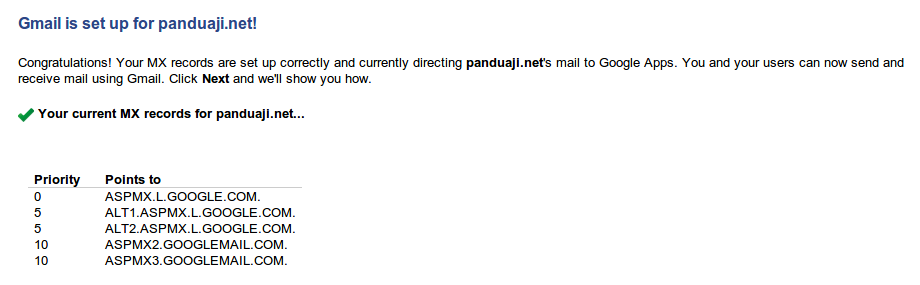 |
| mx record terarah ke google |
Mengatur MX Record
Untuk melakukan pengaturan MX Record, buka akun hosting kemudian masuk pada menu DNS Zone Editor. Atau menu Edit MX Record. Dalam MX Record kita masukkan 5 parameter berikut
| Priority | Points to |
|
0
|
ASPMX.L.GOOGLE.COM. |
|
5
|
ALT1.ASPMX.L.GOOGLE.COM. |
|
5
|
ALT2.ASPMX.L.GOOGLE.COM. |
|
10
|
ASPMX2.GOOGLEMAIL.COM. |
|
10
|
ASPMX3.GOOGLEMAIL.COM. |
Setelah memasukkan parameter tersebut dalam DNS Zone Editor, kini kita tinggal menunggu hingga proses update mx record oleh google berhasil. Proses ini bisa memakan waktu hingga 48 jam jika benar. Jika salah, kita harus membetulkan lagi mx record di akun hosting. Beriku screenshot DNS Zone Editor untuk MX Record
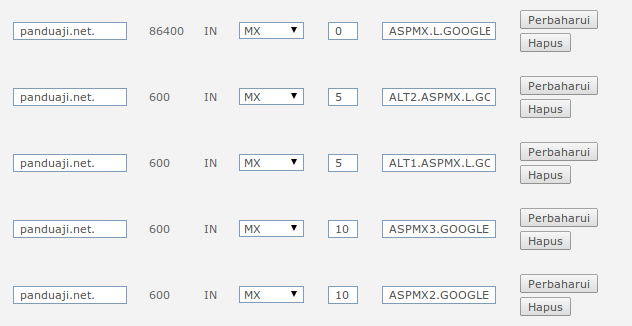 |
| mx record |
Custom Url Login Email
Setelah mx record berhasil terarah ke google, kita dapat login ke email domain kita pada alamat mail.google.com dengan username login xxx@domainkamu.net. Atau melalui https://mail.google.com/a/domainkamu.net dengan username xxx saja karena @domainkamu.net nya sudah secara default.
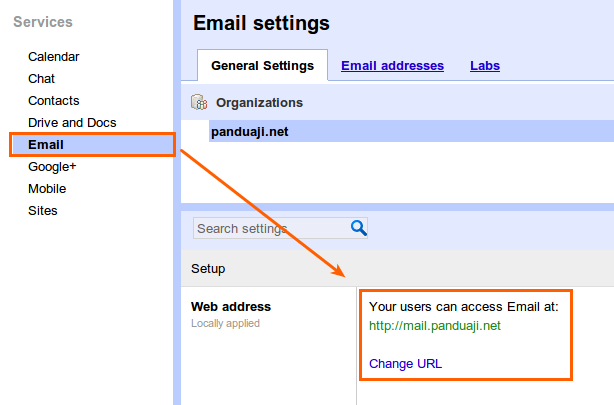 |
| ganti url email |
Kalau pengen login page dengan mudah, lebih baik gunakan custom url untuk login. Caranya, buka menu Settings > Email > Change URL pada google apps. Setelah itu ganti urlnya semisal mail.domainkamu.net. Setelah itu kita perlu melakukan penambahan CNAME supaya ketika kita mengetikkan mail.domainkamu.net akan muncul halaman login email.
Masuk lagi ke DNS Zone Editor kemudian masukkan CNAME: www dengan destination ghs.googlehosted.com.
 |
| mail cname |
Itulah tahapan akhir dari tutorial membuat email dengan custom domain blogger dan google apps. Semoga bermanfaat :D. Tolong koreksinya kalau ada yang salah dalam penulisan istilah atau yang lain. Terima kasih sudah mengunjungi blog ini.
Tahapan:
- Membuat Email dengan Custom Domain Blogger dan Google Apps Part I
- Membuat Email dengan Custom Domain Blogger dan Google Apps Part 2
- Membuat Email dengan Custom Domain Blogger dan Google Apps Part 3
- Membuat Email dengan Custom Domain Blogger dan Google Apps Part 4
Sekarang fasilitas Google Aps tidak gratis lagi yah -_-
iya, sudah tidak dapat mendaftar lagi secara gratis. Namun jika sudah pernah mendaftar tetap bisa menggunakannya secara gratis 🙂
Mas Pandu aji..trus gimana solusinya jika tak bisa mendaftar gratis. kan cuman ada trial 30 hari..
mohon dijawab
pakai aplikasi email yang lain mas 🙂
Kalau saya sekarang pakai email bawaan dari hosting, yang google apps tidak saya pakai 😀
bisa di cek di sini untuk detail hosting dan domain yang saya gunakan 🙂
ente pakai hosting apa mas..